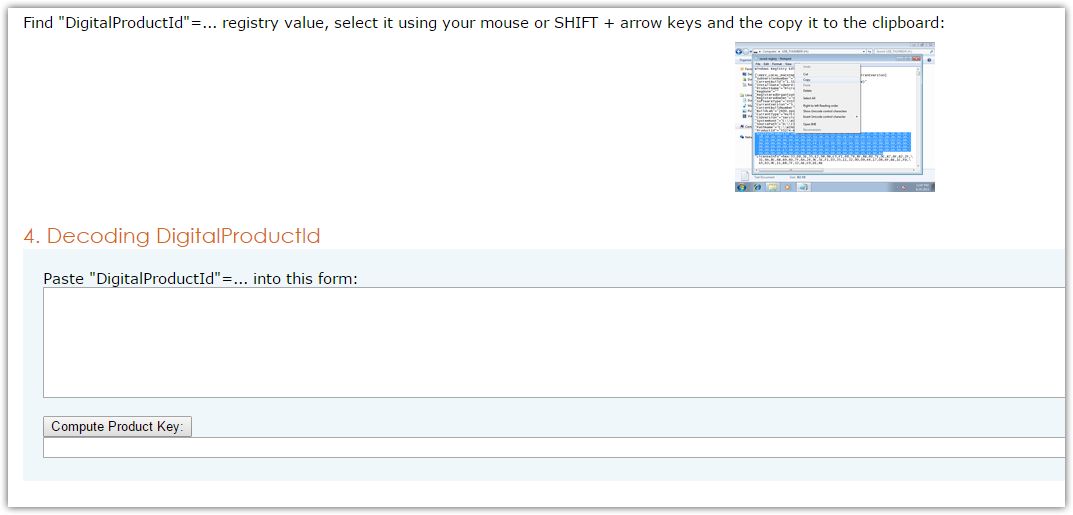Во время активации ОС Windows можно наткнуться на ошибку 0xc004f063. Как правило, вместе с этим кодом идет сообщение о том, что BIOS не имеет необходимой лицензии для активации системы пользователя. Данная ошибка зачастую встречается на Windows 7, но ее также можно увидеть и на Windows 8.1/Windows 10.
Содержание
- Что вызывает ошибку активации 0xc004f063?
- Решение ошибки 0xc004f063
- Метод №1 Запуск средства устранения неполадок активации
- Метод №2 Активация Windows через SLMGR
- Метод №3 Запуск SFC и DISM
- Метод №4 Связаться с поддержкой Майкрософт
Что вызывает ошибку активации 0xc004f063?
- Ограничение активации из-за бага в Windows.
- Некорректные настройки BIOS материнской платы.
- Повреждение системных файлов.
- Проблемный лицензионный ключ.
Решение ошибки 0xc004f063
Метод №1 Запуск средства устранения неполадок активации
Прежде, чем переходить к каким-то более серьезным решениям, мы настоятельно рекомендуем вам воспользоваться системным средством устранения неполадок с активацией Windows 10. Некоторым пользователям помогает данное средство, другим — нет, но попытаться все же стоит.
Итак, нажмите у себя на клавиатуре комбинацию Windows+R, чтобы вызвать перед собой окошко «Выполнить». Теперь пропишите в пустой строке данного окна значение ms-settings:activation, после чего нажмите Enter. Опуститесь в самый низ окошка параметров и нажмите на строчку «Устранение неполадок».
Далее вам нужно немного подождать, пока средство просканирует вашу систему на наличие проблем с процессом активации, а затем применить то решение, которое оно вам предложит. Достаточно нажать на кнопку «Применить это исправление» либо следовать другим инструкциям от средства устранения неполадок.
Как только вы завершить работу со средством, перезагрузите свой компьютер. Вновь попытайтесь активировать Windows 10 и посмотрите, была ли решена ошибка 0xc004f063.
Метод №2 Активация Windows через SLMGR
Если вы сталкиваетесь с ошибкой 0xc004f063 при активации PRO-ключа, то, вероятно, проблема заключается в том, что ваш BIOS все еще использует лицензионный ключ от домашней версии Windows. Это довольно распространенная проблема для многих пользователей, купивших для себя компьютер с уже активированной Windows, которая впоследствии была заменена на другую версию ОС Windows, например, PRO-версию.
Проще говоря, во время активации система будет задействовать ключ, хранящийся в BIOS, а не тем, который пытается использовать пользователь. Попали примерно в такую же ситуацию? Тогда вам нужно попробовать активировать свою ОС, прибегнув к услугам средства управления лицензированием ПО Windows.
Нажмите ПКМ на Пуск и выберите из списка пункт «Командная строка (администратор)». Открыв перед собой окно Командной строки, выполните в ней следующие две команды:
- slmgr /ipk <ЛИЦЕНЗИОННЫЙ КЛЮЧ>
- slmgr /ato
После окончания работы данных команд закройте Командную строку и перезагрузите свой компьютер. Проверьте, была ли активирована ваша Windows.
Метод №3 Запуск SFC и DISM
В некоторых случаях ошибка активации 0xc004f063 может и вовсе возникать из-за поврежденных системных файлов Windows. В таком случае достаточно применить DISM и SFC, чтобы восстановить поврежденные компоненты. Откройте Командную строку, как это было показано в предыдущем методе, и выполните следующие команды:
- sfc /scannow
- Dism.exe /online /cleanup-image /scanhealth
- Dism.exe /online /cleanup-image /restorehealth
Обязательно не забудьте перезагрузиться после выполнения первой команды и последней команды в списке. Как только вы снова зайдете в систему, попытайтесь активировать Windows и проверьте наличие ошибки 0xc004f063.
Метод №4 Связаться с поддержкой Майкрософт
Если никакие из вышеуказанных решений не помогли вам, то мы рекомендуем связаться с поддержкой Майкрософт и попросить у них помощи в активации системы. Вот ссылка на страничку с номерами телефонов центров обслуживания клиентов — выберите подходящий номер, наберите его и следуйте инструкциям ответившего оператора. Сразу ответим на ваш вопрос: нет, за звонок платить не придется.
Мы надеемся, что данный материал был полезен для вас в решении ошибки 0xc004f063.
by Matthew Adams
Matthew is a freelancer who has produced a variety of articles on various topics related to technology. His main focus is the Windows OS and all the things… read more
Updated on November 28, 2022
- Windows Activation errors always trigger whenever you try activating your Windows license keys.
- The guide below will show you how to handle Windows Activation error 0xc004f063.
- The issue may be caused by faulty system files, find below 2 ways to fix them.
- We also show you how to use the Activation troubleshooter, activate from Command Prompt, and recreate the Windows Licensing Store.
Numerous users have posted about the Windows Activation error 0xc004f063 on Microsoft’s forum. That error arises for some users when they try to activate Windows platforms with product keys.
When the error arises, the Windows Activation windows displays an error 0xc004f063 message. The error details for that issue state:
The Software Licensing Service reported that the computer BIOS is missing a required license.
This issue can arise on the Windows 10, 8.1, and 7 platforms.
How can I fix Windows Activation error 0xc004f063?
1. Scan system files
Some users have confirmed that a System File Checker scan can fix error 0xc004f063.
- Launch your Run accessory with its Windows key + R keyboard shortcut.
- Type cmd within Run’s Open box.
- Press the Ctrl + Shift + Enter keyboard shortcut to open the Command Prompt with admin rights.
- First, run a Deployment Image Servicing Management scan by entering DISM.exe /Online /Cleanup-image /Restorehealth and pressing Return.
- Input the sfc /scannow command, and press the Return key to initiate the scan.
- Restart Windows after the System File Checker scan is complete.
Alternatively, you can use automated PC repair software such as Restoro to scan and fix your system. The utility has its own database of Windows system files and is able to replace any damaged or missing file with a new and well functioning version.
2. Open the Activation troubleshooter
In Windows 10, you can utilize an Activation troubleshooter to fix error 0xc004f063.
- Open the Type here to search utility by pressing the Windows key + S keyboard shortcut.
- Type activation in the search box.
- Click Activation settings to open Settings as shown directly below.
- Click Troubleshoot on the Activation tab.
- Select the Apply this fix option if the troubleshooter has a resolution for you.
- Thereafter, restart Windows after applying the fix.
3. Activate Windows via the Command Prompt
Try activating Windows within the Command Prompt instead.
- To do so, open the Command Prompt as outlined within the first resolution.
- Enter this command in the Prompt and press Return: slmgr /ipk <Windows Key>. Replace <Windows Key> in that command with your actual product key.
- Then input the following command: slmgr /ato.
- Restart Windows after executing the command.
4. Recreate the Windows Licensing Store
To fix a corrupted Windows activation file, try this fix.
- Enter cmd into Windows 10’s search utility.
- Then right-click the Command Prompt icon in the search utility to select its Run as administrator option.
- Enter the following series of separate commands and press Return after each one:
- net stop sppsvc
- cd %windir%ServiceProfilesLocalServiceAppDataLocalMicrosoftWSLicense
- ren tokens.dat tokens.bar
- net start sppsvc
- cscript.exe %windir%system32slmgr.vbs /rilc
- Then exit the Command Prompt’s window.
Those resolutions will likely resolve Windows Activation error 0xc004f063. However, if you still can’t activate Windows, contact Microsoft support. Microsoft’s Customer Service phone page includes a list of toll-free support contact numbers.
Give us your feedback on which method you used to fix this activation issue by leaving us a message in the comments section below.
For more information about such errors, we have a dedicated Windows Activation Errors Hub.
If other errors are what are troubling you, check out our Windows 10 Errors page.
Still having issues? Fix them with this tool:
SPONSORED
If the advices above haven’t solved your issue, your PC may experience deeper Windows problems. We recommend downloading this PC Repair tool (rated Great on TrustPilot.com) to easily address them. After installation, simply click the Start Scan button and then press on Repair All.
Newsletter
by Matthew Adams
Matthew is a freelancer who has produced a variety of articles on various topics related to technology. His main focus is the Windows OS and all the things… read more
Updated on November 28, 2022
- Windows Activation errors always trigger whenever you try activating your Windows license keys.
- The guide below will show you how to handle Windows Activation error 0xc004f063.
- The issue may be caused by faulty system files, find below 2 ways to fix them.
- We also show you how to use the Activation troubleshooter, activate from Command Prompt, and recreate the Windows Licensing Store.
Numerous users have posted about the Windows Activation error 0xc004f063 on Microsoft’s forum. That error arises for some users when they try to activate Windows platforms with product keys.
When the error arises, the Windows Activation windows displays an error 0xc004f063 message. The error details for that issue state:
The Software Licensing Service reported that the computer BIOS is missing a required license.
This issue can arise on the Windows 10, 8.1, and 7 platforms.
How can I fix Windows Activation error 0xc004f063?
1. Scan system files
Some users have confirmed that a System File Checker scan can fix error 0xc004f063.
- Launch your Run accessory with its Windows key + R keyboard shortcut.
- Type cmd within Run’s Open box.
- Press the Ctrl + Shift + Enter keyboard shortcut to open the Command Prompt with admin rights.
- First, run a Deployment Image Servicing Management scan by entering DISM.exe /Online /Cleanup-image /Restorehealth and pressing Return.
- Input the sfc /scannow command, and press the Return key to initiate the scan.
- Restart Windows after the System File Checker scan is complete.
Alternatively, you can use automated PC repair software such as Restoro to scan and fix your system. The utility has its own database of Windows system files and is able to replace any damaged or missing file with a new and well functioning version.
2. Open the Activation troubleshooter
In Windows 10, you can utilize an Activation troubleshooter to fix error 0xc004f063.
- Open the Type here to search utility by pressing the Windows key + S keyboard shortcut.
- Type activation in the search box.
- Click Activation settings to open Settings as shown directly below.
- Click Troubleshoot on the Activation tab.
- Select the Apply this fix option if the troubleshooter has a resolution for you.
- Thereafter, restart Windows after applying the fix.
3. Activate Windows via the Command Prompt
Try activating Windows within the Command Prompt instead.
- To do so, open the Command Prompt as outlined within the first resolution.
- Enter this command in the Prompt and press Return: slmgr /ipk <Windows Key>. Replace <Windows Key> in that command with your actual product key.
- Then input the following command: slmgr /ato.
- Restart Windows after executing the command.
4. Recreate the Windows Licensing Store
To fix a corrupted Windows activation file, try this fix.
- Enter cmd into Windows 10’s search utility.
- Then right-click the Command Prompt icon in the search utility to select its Run as administrator option.
- Enter the following series of separate commands and press Return after each one:
- net stop sppsvc
- cd %windir%ServiceProfilesLocalServiceAppDataLocalMicrosoftWSLicense
- ren tokens.dat tokens.bar
- net start sppsvc
- cscript.exe %windir%system32slmgr.vbs /rilc
- Then exit the Command Prompt’s window.
Those resolutions will likely resolve Windows Activation error 0xc004f063. However, if you still can’t activate Windows, contact Microsoft support. Microsoft’s Customer Service phone page includes a list of toll-free support contact numbers.
Give us your feedback on which method you used to fix this activation issue by leaving us a message in the comments section below.
For more information about such errors, we have a dedicated Windows Activation Errors Hub.
If other errors are what are troubling you, check out our Windows 10 Errors page.
Still having issues? Fix them with this tool:
SPONSORED
If the advices above haven’t solved your issue, your PC may experience deeper Windows problems. We recommend downloading this PC Repair tool (rated Great on TrustPilot.com) to easily address them. After installation, simply click the Start Scan button and then press on Repair All.
Newsletter
Ошибка активации 0xC004F063 говорит о том, что у BIOS компьютера возникли проблемы с лицензией. Такая проблема часто возникает у пользователей Windows 7, в редких случаях – Windows 8.1 и 10.
Содержание:
- 1 Причины
- 2 Способы устранения
- 2.1 Способ 1. Средство устранения неполадок активации
- 2.2 Способ 2. Команда SLMGR
- 2.3 Способ 3. Сканирование системных файлов
Причины
- Активация ограничена из-за системной ошибки Windows;
- ошибки в настройках BIOS материнской платы;
- повреждение файлов ОС;
- проблема с лицензионным ключом.
Способы устранения
Разберем различные варианты исправления ошибки активации 0xC004F063.
Способ 1. Средство устранения неполадок активации
Если корень проблемы лежит в ограничении лицензирования, то пользователь может запустить специальный инструмент Windows.
Порядок действий:
- Использовать сочетание клавиш «Win+S».
- В поисковую строку ввести слово «Активация».
- Выбрать «Настройки активации».
- В правой части экрана найти кнопку «Устранение неполадок» и нажать на нее.
- Если по окончании система нашла причину неполадки, то выбрать пункт «Применить это исправление».
- Дождаться окончания процесса и перезагрузить ПК.
- После включения попытаться еще раз активировать ОС.
Способ 2. Команда SLMGR
Часто причина проблемы в BIOS, если он продолжает использовать ключ Windows Home. В этом случае придется заменить ключ активации с помощью командной строки.
Алгоритм действий:
- Нажать комбинацию клавиш «Win+R».
- Ввести в текстовое поле «cmd», а затем воспользоваться сочетанием кнопок «Ctrl+Shift+Enter».
- На запрос UAC (Контроль учетных записей пользователей) нажать «Да». Это откроет Командную строку с правами администратора.
- Ввести в консоль следующие команды для смены текущего ключа на правильный:
- slmgr /ipk <ЛИЦЕНЗИОННЫЙ КЛЮЧ>
- slmgr /ato
После каждой команды нажимать «Enter».
- Перезагрузить компьютер и проверить наличие ошибки.
Способ 3. Сканирование системных файлов
Иногда активация не запускается, если один или несколько компонентов системы были повреждены. Чтобы убедиться в этом, необходимо запустить сканирование SFC и DISM.
Порядок действий:
- Нажать клавиши «Win+R».
- Ввести в поле «cmd», а затем кликнуть одновременно на кнопки «Ctrl+Shift+Enter».
- Выбрать «Ок», когда на экране появится запрос от UAC (Контроль учетных записей пользователей).
- Ввести в консоль «sfc /scannow» и нажать «Enter» для запуска процесса.
- Дождаться окончания сканирования. Если программа выявила повреждения файлов и восстановила их, то это отобразиться на экране.
- Перезагрузить ПК и проверить, осталась ли ошибка.
Windows вызывает множество ошибок, особенно при ее обновлении, и одной из наиболее часто встречающихся ошибок, опубликованных несколькими пользователями, является ошибка активации Windows 0xc004f063. Эта ошибка возникает в основном у пользователей, когда они пытаются активировать операционную систему Windows с помощью ключей продукта. Эта проблема гораздо чаще встречается в операционной системе Windows 7, но также сообщалось о некоторых случаях в Windows 8.1 и Windows 10.
Код ошибки 0xc004f063. Служба лицензирования программного обеспечения сообщила, что в BIOS компьютера отсутствует необходимая лицензия.
Эта ошибка активации Windows возникает, когда система становится нестабильной и критические системные файлы начинают исчезать. Эта ошибка не позволяет пользователю активировать сборку Windows. Обычно код ошибки сопровождается этим сообщением об ошибке:
Причины ошибки 0xc004f063
Ошибка активации Windows 0xc004f063 может быть вызвана несколькими причинами. Вот краткий список возможных проблем:
- Ограничение лицензирования — Очевидно, что сбой Windows 10 может привести к тому, что ограничение лицензирования окажется неприменимым. В таком случае ошибку можно устранить, запустив средство устранения неполадок активации Windows.
- Повреждение системного файла — Максимальное количество затронутых пользователей сообщают, что повреждение системного файла может быть причиной этой ошибки Windows. Критический процесс активации может быть нарушен из-за повреждения системного файла, и, следовательно, активация не будет подтверждена. В этом случае пользователь может решить эту проблему, запустив несколько утилит (DISM и SFC), способных обнаруживать случаи повреждения системы.
- Противоречие лицензионного ключа — Иногда также возможно, что проблема полностью не зависит от пользователя. Немногие из пользователей сообщили, что ошибка 0xc004f063 может возникать из-за проблемы с тем, как серверы MS просматривают ваш лицензионный ключ. Здесь единственное возможное решение — связаться с агентом Microsoft и попросить его активировать ключ удаленно.
- Несоответствие BIOS — Вероятно, это самая частая причина данной ошибки. Это происходит, когда пользователь принес предварительно активированный компьютер и попытался выполнить сброс. В таком сценарии, если пользователь попытался активировать другую лицензию (например, PRO вместо Home), это приведет к появлению этой ошибки, потому что старый ключ все еще хранится в настройках BIOS. В таком случае вы можете отменить настройки с помощью утилиты SLMGR.
Если вы изо всех сил пытаетесь решить эту ошибку, и один из вышеуказанных сценариев кажется ответственным, это руководство решит вашу проблему. Далее мы обсудим набор возможных исправлений; читай дальше.
Рассмотрим различные методы устранения ошибки активации Windows 0xc004f063, описанные ниже.
1]Запустите средство устранения неполадок активации.
Если проблема вызвана каким-либо ограничением лицензирования, пользователь может попробовать запустить средство устранения неполадок активации Windows, чтобы исправить ее. Следуй этим шагам:
- Используйте сочетание клавиш ‘Клавиша Windows + S‘открыть’Введите здесь для поиска‘ полезность.
- В поле поиска введите «Активация‘
- Ударить ‘Настройки активации‘открыть’Настройки‘ как показано ниже
- Теперь на вкладке «Активация» нажмите «Устранение неполадок‘
- Выберите «Применить это исправление‘возможность выполнить стратегию ремонта. Опять же, это применимо только в том случае, если у средства устранения неполадок есть решение для вас.
После этого перезапустите Windows после применения исправления и проверьте, устранена ли ошибка активации 0xc004f063.
2]Использование команды SLMGR для активации Windows
Если вы получаете сообщение об ошибке активации Windows 0xc004f063 при попытке активировать ключ PRO сразу после отправки, проблема может быть связана с BIOS, который все еще использует ключ Windows Home. Здесь неверный ключ активации можно изменить, выполнив серию команд с помощью командной строки. Следуй этим шагам:
- Сначала нажмите ‘Клавиша Windows + R‘открыть’Пробег‘ диалоговое окно
- Тип ‘cmd‘а затем нажмите’Ctrl + Shift + Enter‘в строке поиска
- Когда вас направляет UAC (Контроль учетных записей пользователей), нажмите ‘Да’ для предоставления административных привилегий.
- Введите следующие команды в подсказке (замените ключ Windows на свой лицензионный ключ), чтобы изменить используемый лицензионный ключ на правильный:
slmgr /ipk <Windows Key> slmgr /ato
После этого перезагрузите компьютер и проверьте, сохраняется ли ошибка активации 0xc004f063.
3]Сканировать системные файлы
Если ошибка активации Windows 0xc004f063 вызвана каким-либо типом повреждения системных файлов, ее можно исправить, запустив сканирование SFC и DISM. Следуй этим шагам:
- Сначала нажмите ‘Клавиша Windows + R‘открыть’Пробег‘ диалоговое окно
- Тип ‘cmd‘а затем нажмите’Ctrl + Shift + Enter‘в строке поиска
- Когда вас направляет UAC (Контроль учетных записей пользователей), нажмите ‘Да’ для предоставления административных привилегий.
- Теперь введите следующие команды и нажмите Enter, чтобы запускать каждое сканирование DISM, и нажмите ‘Войти’:
Dism.exe /online /cleanup-image /scanhealth DISM.exe /Online /Cleanup-image /Restorehealth
- Дождитесь завершения сканирования DISM.
- Перезагрузите вашу систему
- Открыть ‘Командная строка‘как администратор еще раз
- Теперь введите ‘sfc / scannowкоманда.
- Нажмите ‘Войти’ клавишу, чтобы начать сканирование.
Выполнено! Теперь перезагрузите систему еще раз и проверьте, устранена ли ошибка активации Windows 0xc004f063.
4]Воссоздайте Магазин лицензий Windows
Вы можете исправить поврежденный файл активации Windows и проверить, помогает ли он исправить эту ошибку. Попробуй это:
1]Откройте ‘Командная строка‘с административными привилегиями
2]Введите следующую серию отдельных команд и нажмите ‘Войти’ после каждого:
net stop sppsvc cd %windir%ServiceProfilesLocalServiceAppDataLocalMicrosoftWSLicense ren tokens.dat tokens.bar net start sppsvc exe %windir%system32slmgr.vbs /rilc
Теперь выйдите из окна командной строки и проверьте, сохраняется ли ошибка.
5]Обратитесь в службу поддержки Microsoft
Если ни одно из вышеупомянутых исправлений не помогло вам, и вы все еще сталкиваетесь с ошибкой активации Windows 0xc004f063, не ждите больше, обратитесь в службу поддержки Microsoft и попросите их активировать вашу операционную систему.
По всей вероятности, указанные выше решения, скорее всего, разрешат ошибку активации Windows 0xc004f063. Если у вас есть дополнительная информация об этой ошибке, поделитесь ею с нами в разделе комментариев ниже.
Содержание
- Код ошибки: 0xc004f063 отображается при попытке активации или проверки OEM-версии Windows 8 или Windows Server 2012
- Симптомы
- Причина
- Решение
- Дополнительные сведения
- Ошибка активации 0xc004f063 в Windows 7, 8.1 и 10 — как исправить
- Что вызывает ошибку активации 0xc004f063?
- Решение ошибки 0xc004f063
- Метод №1 Запуск средства устранения неполадок активации
- Метод №2 Активация Windows через SLMGR
- Метод №3 Запуск SFC и DISM
- Метод №4 Связаться с поддержкой Майкрософт
- Как исправить ошибку Windows 7 0xC004F063
- Объяснение «Windows 7 Error 0Xc004F063»
- Почему возникает ошибка времени выполнения 0xC004F063?
- Распространенные проблемы Windows 7 Error 0Xc004F063
- Создатели Windows 7 Error 0Xc004F063 Трудности
- Исправить ошибку активации Windows 0xc004f063
- Воссоздать лицензионный магазин
- Запустите средство устранения неполадок активации
- Удаление и повторная установка ключа продукта
- Активация по телефону
- 0xc004f063 ошибка активации Windows 7 как исправить?
- Ошибка при активации windows 7 0xc004f063
- Признаки ошибки 0xC004F063
- Решение возникшей проблемы
- Причины ошибки 0xC004F063
- Как исправить ошибку Windows 7 0xC004F063
- Шаг 1: Восстановить записи реестра, связанные с ошибкой 0xC004F063
- Способ 3: Временная деактивация межсетевого экрана
- Ошибки активации Windows: причины и устранение
- Способ 1: Повторная активация Windows
- Решение ошибки 0xc004f063
- Метод №1 Запуск средства устранения неполадок активации
- Метод №2 Активация Windows через SLMGR
- Решение частых проблем
- Повторный сброс времени
- Отсутствие окна активации
- Повторное появление ошибки 0xc004e003
- Исправить ошибку активации Windows 0xc004f063
- Способ 2: Корректировка системного времени
- Воссоздать лицензионный магазин
- Подготовка к лечению
- Описание методики исправления
- Исправление обновления февраля 2022 года:
- Запустите средство устранения неполадок активации
- Удаление и повторная установка ключа продукта
Код ошибки: 0xc004f063 отображается при попытке активации или проверки OEM-версии Windows 8 или Windows Server 2012
В этой статье предоставляется решение 0xc004f063 ошибки, которая возникает при попытке активации или проверки OEM-версии Windows.
Применяется к: Windows 10 — все выпуски, Windows Server 2012 R2
Исходный номер КБ: 2817024
Симптомы
При проверке OEM-версии Windows 8 или Windows Server 2012 вы можете получить следующее сообщение об ошибке:
Код ошибки: 0xc004f063 служба лицензирования программного обеспечения сообщила, что на компьютере BIOS отсутствует необходимая лицензия.
Причина
Эта ошибка обычно возникает, если изменено оборудование или сбои Windows и не удается проверить лицензию снова. Windows не удается прочитать таблицу SLIC в BIOS, которая необходима для самостоятельной активации ключа OEM_SLP, который в настоящее время используется. Это происходит по одной из следующих причин:
Решение
Обратитесь к поставщику OEM, чтобы обновить BIOS с обновленным серийным номером или тегом service.
Дополнительные сведения
Эта проблема в основном возникает на OEM_SLP, Windows связана с тегом service машины. Если OEM_SLP Windows проверяет лицензию после любого изменения оборудования, кроме ключа, он также проверит номер тега службы в BIOS.
Обновление BIOS — это попытка поместить правильную таблицу SLIC на компьютер. Таблица описаний лицензирования программного обеспечения (SLIC) — цифровая подпись, размещенная в BIOS производителем системы. Ключ OEM-SLP и XML-форматированный OEM-сертификат (выданный Корпорацией Майкрософт каждому OEM) будут проверены в отношении этого SLIC и автоматического активации, если все в порядке.
Источник
Ошибка активации 0xc004f063 в Windows 7, 8.1 и 10 — как исправить
Во время активации ОС Windows можно наткнуться на ошибку 0xc004f063. Как правило, вместе с этим кодом идет сообщение о том, что BIOS не имеет необходимой лицензии для активации системы пользователя. Данная ошибка зачастую встречается на Windows 7, но ее также можно увидеть и на Windows 8.1/Windows 10.
Что вызывает ошибку активации 0xc004f063?
Решение ошибки 0xc004f063
Метод №1 Запуск средства устранения неполадок активации
Прежде, чем переходить к каким-то более серьезным решениям, мы настоятельно рекомендуем вам воспользоваться системным средством устранения неполадок с активацией Windows 10. Некоторым пользователям помогает данное средство, другим — нет, но попытаться все же стоит.
Итак, нажмите у себя на клавиатуре комбинацию Windows+R, чтобы вызвать перед собой окошко «Выполнить». Теперь пропишите в пустой строке данного окна значение ms-settings:activation, после чего нажмите Enter. Опуститесь в самый низ окошка параметров и нажмите на строчку «Устранение неполадок».
Далее вам нужно немного подождать, пока средство просканирует вашу систему на наличие проблем с процессом активации, а затем применить то решение, которое оно вам предложит. Достаточно нажать на кнопку «Применить это исправление» либо следовать другим инструкциям от средства устранения неполадок.
Как только вы завершить работу со средством, перезагрузите свой компьютер. Вновь попытайтесь активировать Windows 10 и посмотрите, была ли решена ошибка 0xc004f063.
Метод №2 Активация Windows через SLMGR
Если вы сталкиваетесь с ошибкой 0xc004f063 при активации PRO-ключа, то, вероятно, проблема заключается в том, что ваш BIOS все еще использует лицензионный ключ от домашней версии Windows. Это довольно распространенная проблема для многих пользователей, купивших для себя компьютер с уже активированной Windows, которая впоследствии была заменена на другую версию ОС Windows, например, PRO-версию.
Проще говоря, во время активации система будет задействовать ключ, хранящийся в BIOS, а не тем, который пытается использовать пользователь. Попали примерно в такую же ситуацию? Тогда вам нужно попробовать активировать свою ОС, прибегнув к услугам средства управления лицензированием ПО Windows.
Нажмите ПКМ на Пуск и выберите из списка пункт «Командная строка (администратор)». Открыв перед собой окно Командной строки, выполните в ней следующие две команды:
После окончания работы данных команд закройте Командную строку и перезагрузите свой компьютер. Проверьте, была ли активирована ваша Windows.
Метод №3 Запуск SFC и DISM
В некоторых случаях ошибка активации 0xc004f063 может и вовсе возникать из-за поврежденных системных файлов Windows. В таком случае достаточно применить DISM и SFC, чтобы восстановить поврежденные компоненты. Откройте Командную строку, как это было показано в предыдущем методе, и выполните следующие команды:
Обязательно не забудьте перезагрузиться после выполнения первой команды и последней команды в списке. Как только вы снова зайдете в систему, попытайтесь активировать Windows и проверьте наличие ошибки 0xc004f063.
Метод №4 Связаться с поддержкой Майкрософт
Если никакие из вышеуказанных решений не помогли вам, то мы рекомендуем связаться с поддержкой Майкрософт и попросить у них помощи в активации системы. Вот ссылка на страничку с номерами телефонов центров обслуживания клиентов — выберите подходящий номер, наберите его и следуйте инструкциям ответившего оператора. Сразу ответим на ваш вопрос: нет, за звонок платить не придется.
Мы надеемся, что данный материал был полезен для вас в решении ошибки 0xc004f063.
Источник
Как исправить ошибку Windows 7 0xC004F063
| Номер ошибки: | Ошибка 0xC004F063 | |
| Название ошибки: | Windows 7 Error 0Xc004F063 | |
| Описание ошибки: | Ошибка 0xC004F063: Возникла ошибка в приложении Windows 7. Приложение будет закрыто. Приносим извинения за неудобства. | |
| Разработчик: | Microsoft Corporation | |
| Программное обеспечение: | Windows 7 | |
| Относится к: | Windows XP, Vista, 7, 8, 10, 11 |
Объяснение «Windows 7 Error 0Xc004F063»
Обычно люди ссылаются на «Windows 7 Error 0Xc004F063» как на ошибку времени выполнения (ошибку). Чтобы убедиться, что функциональность и операции работают в пригодном для использования состоянии, разработчики программного обеспечения, такие как Microsoft Corporation, выполняют отладку перед выпусками программного обеспечения. Хотя эти превентивные действия принимаются, иногда ошибки, такие как ошибка 0xC004F063, будут пропущены.
После установки программного обеспечения может появиться сообщение об ошибке «Windows 7 Error 0Xc004F063». Когда это происходит, конечные пользователи могут сообщить Microsoft Corporation о наличии ошибок «Windows 7 Error 0Xc004F063». Затем Microsoft Corporation может исправить эти ошибки в исходном коде и подготовить обновление для загрузки. Таким образом, в этих случаях разработчик выпустит обновление программы Windows 7, чтобы исправить отображаемое сообщение об ошибке (и другие сообщенные проблемы).
Почему возникает ошибка времени выполнения 0xC004F063?
Вполне вероятно, что при загрузке Windows 7 вы столкнетесь с «Windows 7 Error 0Xc004F063». Вот три наиболее распространенные причины, по которым происходят ошибки во время выполнения ошибки 0xC004F063:
В большинстве случаев проблемы с файлами Windows 7 Error 0Xc004F063 связаны с отсутствием или повреждением файла связанного Windows 7 вредоносным ПО или вирусом. Как правило, самый лучший и простой способ устранения ошибок, связанных с файлами Microsoft Corporation, является замена файлов. Если ошибка Windows 7 Error 0Xc004F063 возникла в результате его удаления по причине заражения вредоносным ПО, мы рекомендуем запустить сканирование реестра, чтобы очистить все недействительные ссылки на пути к файлам, созданные вредоносной программой.
Распространенные проблемы Windows 7 Error 0Xc004F063
Наиболее распространенные ошибки Windows 7 Error 0Xc004F063, которые могут возникнуть на компьютере под управлением Windows, перечислены ниже:
Проблемы Windows 7 Error 0Xc004F063 с участием Windows 7s возникают во время установки, при запуске или завершении работы программного обеспечения, связанного с Windows 7 Error 0Xc004F063, или во время процесса установки Windows. Запись ошибок Windows 7 Error 0Xc004F063 внутри Windows 7 имеет решающее значение для обнаружения неисправностей электронной Windows и ретрансляции обратно в Microsoft Corporation для параметров ремонта.
Создатели Windows 7 Error 0Xc004F063 Трудности
Проблемы Windows 7 Error 0Xc004F063 могут быть отнесены к поврежденным или отсутствующим файлам, содержащим ошибки записям реестра, связанным с Windows 7 Error 0Xc004F063, или к вирусам / вредоносному ПО.
В частности, проблемы Windows 7 Error 0Xc004F063 возникают через:
Совместима с Windows 2000, XP, Vista, 7, 8, 10 и 11
Источник
Исправить ошибку активации Windows 0xc004f063
Перестаньте получать сообщения об ошибках и замедляйте работу своей системы с помощью нашего инструмента оптимизации. Получите это сейчас на эту ссылку
Windows 0xc004f063 ошибка активации на ПК с Windows, вероятно, из-за кеша или обновления вашего BIOS. Вы можете сбросить активацию. Также убедитесь, что ваша Windows полностью обновлена.
Если вы столкнулись с ошибкой активации Windows 0xc004f063, следуйте этим инструкциям для решения этой проблемы.
Воссоздать лицензионный магазин
Через несколько секунд появится диалоговое окно активации Windows. Вас могут попросить повторно активировать и / или ввести ключ продукта, или его можно активировать автоматически.
Запустите средство устранения неполадок активации
Если проблема вызвана ограничением лицензии, вы можете попытаться устранить неполадки активации Windows, чтобы решить ее. Вот краткое руководство.
Шаг 1: нажмите Windows + R, чтобы открыть окно «Выполнить». Затем введите ms-settings: активация и нажмите Enter, чтобы открыть вкладку Активация на экране настроек.
Шаг 2. На вкладке «Активация» нажмите кнопку «Устранение неполадок» справа.
Шаг 3: Как только устранение неполадок будет выявлено, нажмите Применить это исправление, чтобы выполнить стратегию исправления.
Удаление и повторная установка ключа продукта
Если вы можете начать нормально, попробуйте удалить и переустановить ключ продукта и посмотреть, поможет ли он вам.
а. Нажмите «Пуск» и введите «cmd» (без кавычек) в поле «Начать поиск».
б. В списке программ щелкните правой кнопкой мыши cmd и выберите «Запуск от имени администратора».
с. В командной строке введите следующую команду, а затем нажмите клавишу ВВОД после каждой команды.
д. Активируйте копию еще раз и проверьте, работает ли она.
Активация по телефону
Возможно, вам потребуется активировать по телефону.
1) Нажмите на кнопку Пуск.
2) Введите: slui.exe 3 и нажмите клавишу Enter.
3) Введите ключ продукта на наклейке COA на вашем ноутбуке.
4) Нажмите на кнопку Далее.
5) Вас спросят, хотите ли вы активировать, нажмите кнопку ОК.
6) Предпринята попытка активации через Интернет, которая возвращает ошибку с неверным ключом (все в порядке, перейдите к шагу 7).
7) Нажмите на кнопку Пуск.
Введите: slui.exe 4 и нажмите клавишу Enter.
9) Выберите ваше местоположение в раскрывающемся меню и нажмите кнопку «Далее».
10) На следующем экране отображается номер, по которому необходимо позвонить для активации телефона.
ПРИМЕЧАНИЕ. Когда вы звоните по этому номеру, вы сначала услышите автоматический голос. Если автоматическая голосовая связь позволяет вам разговаривать с активным представителем активации, выберите этот параметр.
Если нет, не вводите цифры. Это должно заставить автоматизированный голос передать вас представителю активации в режиме реального времени.
Попытка выполнить активацию с помощью автоматической голосовой связи не будет работать в вашем случае; успешной будет только активация респ. активации.
CCNA, веб-разработчик, ПК для устранения неполадок
Я компьютерный энтузиаст и практикующий ИТ-специалист. У меня за плечами многолетний опыт работы в области компьютерного программирования, устранения неисправностей и ремонта оборудования. Я специализируюсь на веб-разработке и дизайне баз данных. У меня также есть сертификат CCNA для проектирования сетей и устранения неполадок.
Источник
0xc004f063 ошибка активации Windows 7 как исправить?
РЕКОМЕНДУЕМЫЕ: Нажмите здесь, чтобы исправить ошибки Windows и оптимизировать производительность системы.
Windows 0xc004f063 ошибка активации на ПК с Windows, вероятно, из-за кеша или обновления вашего BIOS. Вы можете сбросить активацию. Также убедитесь, что ваша Windows полностью обновлена.
Возможно, вам не удастся активировать свою версию Windows. Код ошибки, возникающий при сбое этого процесса, — 0xc004f063, и код ошибки всегда сопровождается сообщением об ошибке «Служба лицензирования программного обеспечения сообщила, что в BIOS компьютера отсутствует необходимая лицензия».
Если вы столкнулись с ошибкой активации Windows 0xc004f063, следуйте этим инструкциям для решения этой проблемы.
Ошибка при активации windows 7 0xc004f063
Обновляемся с младших версий Windows 7 до нужной Вам, для получения новых возможностей системы.
1. Запускаем Windows Anytime Upgrade (WAU)
2. Нас будет приветствовать окно мастера обновлений. Выбираем пункт «Введите ключ обновления». Вводим ключ активации перехода на нужную версию.
Для желающих ознакомить с возможностями WAU, приведу небольшой список ключей, которые были найдены на просторах интернета: Большой список ключей в конце статьи!
Домашняя Расширенная/Home Premium:
6RBBT-F8VPQ-QCPVQ-KHRB8-RMV82
VTDC3-WM7HP-XMPMX-K4YQ2-WYGJ8 6RQ9V-6GCG4-8WV2H-966GF-DQ4DW 32KD2-K9CTF-M3DJT-4J3WC-733WD
FJGCP-4DFJD-GJY49-VJBQ7-HYRR2 342DG-6YJR8-X92GV-V7DCV-P4K27
3. После ввода ключа последует его проверка, и последующее обновление системы до требуемой версии. Во время обновления система будет перезагружена пару раз. Сам процесс проходит довольно быстро, минут 10-15. Все будет зависеть от вашего подключения к интернету, которое должно быть обязательно!
Ну и наконец мы получаем готовую Windows 7 Максимальную.
Во время обновления изредка случаются ошибки. Список кодов ошибок, их описание и способы решения довольно хорошо описаны на сайте Microsoft. Список ТУТ
Чтобы избежать дополнительных проблем перед и после обновления, настоятельно рекомендую удалить обновления KB971033 и KB2859537, и запретить их установку через «Центр обновления»
В дополнение ко всему, еще сборник ключей активации Windows (данные ключики не тестил, за их работоспособность не ручаюсь):
Windows 7 Ultimate OEM:NONSLP Keys (OEM-8992662) 7YWX9-W3C2V-D46GW-P722P-9CP4D
Windows 7 Ultimate E (OEM-8992662) 278MV-DKMGJ-F3P9F-TD7Y3-W6G3M — HP/COMPAQ
Windows 7 Professional OEM:NONSLP Keys (OEM-8992671) VTDC3-WM7HP-XMPMX-K4YQ2-WYGJ8 CX7PR-8RJ4T-4RD3X-R7YQB-QBWMG
Windows 7 Professional E (OEM-8992671) P42PH-HYD6B-Y3DHY-B79JH-CT8YK — HP/COMPAQ
Windows 7 HomePremium OEM:NONSLP Keys (OEM-8992687) V2HHT-47JXK-3YMXJ-9MCH3-RYQGW
Windows 7 HomePremium OEM:COA Keys (OEM-8992687) 4JC62-DQC38-4M7P6-CYMWT-GQM77 — Asus C3F32-CQX4C-YFR7Q-B2892-FDHFD — Asus
Windows 7 HomePremium E (OEM-8992687) TD77M-HH38J-FBCB8-8QX7Y-P2QH3 — HP/COMPAQ
Windows 7 HomeBasic OEM:NOSLP Keys (OEM-8992752) BMDHM-HCRHH-JFBC8-9R8DT-YQB23
Windows 7 HomeBasic OEM:COA Keys (OEM-8992752) VK92Q-BQP3W-43TFR-M3834-3Q7C4
Windows 7 Starter E (OEM-8993706) C3HY9-34XKR-6Y9Y9-RB7TR-84KWG — HP/COMPAQ
Описание: OEM:SLP — слик должен быть прошит под определенныю модель (после ключа есть название модели) OEM:NONSLP — не нужна прошивка, это ключ с оффлайн активацией OEM:COA — активация через телефон или интернет Windows 7 Е — без предустановленного браузера Internet Explorer
Признаки ошибки 0xC004F063
Такие сообщения об ошибках 0xC004F063 могут появляться в процессе установки программы, когда запущена программа, связанная с Microsoft Corporation (например, Windows 7), при запуске или завершении работы Windows, или даже при установке операционной системы Windows. Отслеживание момента появления ошибки 0xC004F063 является важной информацией при устранении проблемы.
Решение возникшей проблемы
Если не удалось активировать Windows 10 (код ошибки 0xc004f014), то предварительно рекомендуется выполнить следующую процедуру:
Если человек сделал все правильно, то перед ним, на экране монитора, появится информация, что идет процесс инсталляции. Следует подождать завершение процесса, после чего, закрыть службу.
Завершающий этап лечения — проверка полученного результата. А именно, попытка еще раз обновить установленную семерку или восьмерку до десятой версии ОС от компании Майкрософт.
Немногие люди знают, что есть специальные, корпоративные версии операционных систем от Microsoft. Это отдельные издания, которые обычно используются одновременно на множестве компьютеров какой-либо организации и компании. К сожалению, но корпоративный вариант совершенно не исключает возможности появления какой-либо неприятности. Например, это вполне может быть код ошибки 0xc004f014,0xc004f014 — ошибка активации Windows 10. Подобная ситуация может возникнуть когда руководитель компании, купив в свое время семерку или восьмерку, решает обновить систему до наиболее современной версии на сегодня — десятки. Процесс начинается, но при активации Windows 10 выдает ошибку 0xc004f014.
Решать подобные ситуации нужно оперативно, так как от нерабочей компьютерной техники компания легко может нести серьезные финансовые убытки. Мы попытаемся помочь разобраться с этим вопросом.
Причины ошибки 0xC004F063
Ошибки типа Ошибки во время выполнения, такие как «Ошибка 0xC004F063», могут быть вызваны целым рядом факторов, поэтому важно устранить каждую из возможных причин, чтобы предотвратить повторение ошибки в будущем.
Как исправить ошибку Windows 7 0xC004F063
Ниже описана последовательность действий по устранению ошибок, призванная решить проблемы Ошибка 0xC004F063. Данная последовательность приведена в порядке от простого к сложному и от менее затратного по времени к более затратному, поэтому мы настоятельно рекомендуем следовать данной инструкции по порядку, чтобы избежать ненужных затрат времени и усилий.
Пожалуйста, учтите: Нажмите на изображение [
Шаг 1: Восстановить записи реестра, связанные с ошибкой 0xC004F063
Редактирование реестра Windows вручную с целью удаления содержащих ошибки ключей Ошибка 0xC004F063 не рекомендуется, если вы не являетесь специалистом по обслуживанию ПК. Ошибки, допущенные при редактировании реестра, могут привести к неработоспособности вашего ПК и нанести непоправимый ущерб вашей операционной системе. На самом деле, даже одна запятая, поставленная не в том месте, может воспрепятствовать загрузке компьютера!
В связи с подобным риском мы настоятельно рекомендуем использовать надежные инструменты очистки реестра, такие как WinThruster [Загрузить] (разработанный Microsoft Gold Certified Partner), чтобы просканировать и исправить любые проблемы, связанные с Ошибка 0xC004F063. Используя очистку реестра [Загрузить], вы сможете автоматизировать процесс поиска поврежденных записей реестра, ссылок на отсутствующие файлы (например, вызывающих ошибку %%error_name%%) и нерабочих ссылок внутри реестра. Перед каждым сканированием автоматически создается резервная копия, позволяющая отменить любые изменения одним кликом и защищающая вас от возможного повреждения компьютера. Самое приятное, что устранение ошибок реестра [Загрузить] может резко повысить скорость и производительность системы.
Предупреждение: Если вы не являетесь опытным пользователем ПК, мы НЕ рекомендуем редактирование реестра Windows вручную. Некорректное использование Редактора реестра может привести к серьезным проблемам и потребовать переустановки Windows. Мы не гарантируем, что неполадки, являющиеся результатом неправильного использования Редактора реестра, могут быть устранены. Вы пользуетесь Редактором реестра на свой страх и риск.
Перед тем, как вручную восстанавливать реестр Windows, необходимо создать резервную копию, экспортировав часть реестра, связанную с Ошибка 0xC004F063 (например, Windows 7):
Следующие шаги при ручном редактировании реестра не будут описаны в данной статье, так как с большой вероятностью могут привести к повреждению вашей системы. Если вы хотите получить больше информации о редактировании реестра вручную, пожалуйста, ознакомьтесь со ссылками ниже.
Мы не несем никакой ответственности за результаты действий, совершенных по инструкции, приведенной ниже — вы выполняете эти задачи на свой страх и риск.
Способ 3: Временная деактивация межсетевого экрана
Брандмауэр Windows по умолчанию работает и использует стандартные правила фильтрации соединений. Обычно его действие никак не сказывается на работе других системных компонентов, однако при вмешательстве системного администратора в корпоративной сборке Виндовс, которая установлена в вашем офисе, возможно появление неприятных ситуаций, в том числе и при попытке активировать ОС — соединение просто не произойдет. Попробуйте отключить межсетевой экран, если у вас есть такие права и вы используете рабочий компьютер.
Подробнее: Отключение брандмауэра в Windows 7
Ошибки активации Windows: причины и устранение

Первым делом, при любой ошибке, запустите средство устранения неполадок. Зайдите в параметры Windows (комбинация клавиш Win+I), раздел «Обновление и безопасность», вкладка «Активация». Здесь выбираем пункт «Устранение неполадок».
На обновленных сборках винды такого пункта нет. По крайней мере на нашей Windows 10 (1803) Professional мы не обнаружили это средство. Альтернативный вариант – обратиться в поддержку Microsoft, кликнув на ссылку «Получить помощь».
Откроется приложение, где в чате технической поддержки вы можете описать свою проблему и получить решение.
Вариантов, поему ОС не хочет активироваться, много: от замены устройства на компьютере до неправильно установленной даты. Проблема обычно сопровождается ошибкой – с описанием и кодом.
Ниже приведем описание нескольких распространенных ошибок и узнаем, как их исправить.
Неподходящее устройство (0xC004F211)
Ошибка связана с заменой устройства на компьютере. Это касается, прежде всего, владельцев цифровой лицензии. Она привязывается к компьютеру в целом, поэтому при замене какого-нибудь устройства (чаще всего – материнской платы), операционная система больше не видит лицензию.
Подробнее о цифровой лицензии читайте в нашей небольшой статье.
Если же компьютер не был привязан к цифровой лицензии, а просто вводился ключ активации, решение простое – кликнуть в параметрах «Изменить ключ продукта». В противном же случае, если ПК был связан с цифровой подписью, придется приобретать новую лицензию.
Хотя разработчики предлагают добавить новое устройство в исключение. Это возможно в настройках учетной записи Microsoft.
Те же действия нужно предпринять, когда обнаруживается ошибка активации 0xC004F213. В описании ошибки обычно пишется, что система не смогла найти ключ продукта.
Несоответствие версий (0xC004F212)
Ошибка возникает в случае, когда вы выбрали неправильную версию для активации. Цифровая лицензия привязана к определенной версии ОС (так же, как и ключ активации). Если вы покупали Windows 10 Home, а затем установили Professional и хотите ее активировать – ничего не получится.
Вариант очевиден – установить ту версию, для которой приобреталась лицензия. Также не забывайте о средстве устранения неполадок и техподдержки Microsoft. Возможные вариант ошибок, когда активируется неправильная версия, — 0xC004F210, 0xC004F034, 0xC004E016, 0xC004F210.
Способ 1: Повторная активация Windows
Ошибка с кодом 0xc004e003 в Windows 7 не всегда означает, что придется решать ее при помощи специфических действий. Иногда она появляется из-за незначительных сбоев в работе операционной системы, поэтому обязательно проведите повторную активацию, выполнив простейшие шаги.
В случае повторения появления ошибки с тем же кодом приступайте к выполнению следующих методов, действуя последовательно. Так вы добьетесь успеха гораздо быстрее, нежели при хаотичной реализации каждого руководства.
Решение ошибки 0xc004f063
Метод №1 Запуск средства устранения неполадок активации
Прежде, чем переходить к каким-то более серьезным решениям, мы настоятельно рекомендуем вам воспользоваться системным средством устранения неполадок с активацией Windows 10. Некоторым пользователям помогает данное средство, другим — нет, но попытаться все же стоит.
Итак, нажмите у себя на клавиатуре комбинацию Windows+R, чтобы вызвать перед собой окошко «Выполнить». Теперь пропишите в пустой строке данного окна значение ms-settings:activation, после чего нажмите Enter. Опуститесь в самый низ окошка параметров и нажмите на строчку «Устранение неполадок».
Далее вам нужно немного подождать, пока средство просканирует вашу систему на наличие проблем с процессом активации, а затем применить то решение, которое оно вам предложит. Достаточно нажать на кнопку «Применить это исправление» либо следовать другим инструкциям от средства устранения неполадок.
Как только вы завершить работу со средством, перезагрузите свой компьютер. Вновь попытайтесь активировать Windows 10 и посмотрите, была ли решена ошибка 0xc004f063.
Метод №2 Активация Windows через SLMGR
Если вы сталкиваетесь с ошибкой 0xc004f063 при активации PRO-ключа, то, вероятно, проблема заключается в том, что ваш BIOS все еще использует лицензионный ключ от домашней версии Windows. Это довольно распространенная проблема для многих пользователей, купивших для себя компьютер с уже активированной Windows, которая впоследствии была заменена на другую версию ОС Windows, например, PRO-версию.
Решение частых проблем
Рассмотренные выше методы хоть и являются эффективным, но некоторые пользователи получают другие ошибки при попытке их осуществления, что говорит о других проблемах в операционной системе. Разберем три самые популярные неполадки, чтобы вы могли сразу же решить их и повторить активацию ОС.
Повторный сброс времени
Обычно повторный сброс времени происходит после перезагрузки компьютера и чаще всего связан с севшей батарейкой на материнской плате. Соответственно, при постоянном обнулении данного параметра активация попросту не выполнится. Попробуйте найти решение в другой статье на нашем сайте.
Подробнее: Решаем проблему сброса времени на компьютере
Отсутствие окна активации
Выше мы рассматривали Вариант 1, при осуществлении которого всегда появляется графическое меню для ввода ключа. Если же оно отсутствует, вероятно, целостность системных файлов была нарушена или какие-то из них вовсе утрачены. Оптимальный метод в этом случае — использование встроенных средств сканирования, о которых рассказано в инструкции ниже.
Подробнее: Восстановление системных файлов в Windows 7
Повторное появление ошибки 0xc004e003
Если активация изначально прошла успешно, но после перезагрузки компьютера на экране снова появилось окно с той же ошибкой, вероятно, проблема заключается в использовании нелицензионной копии Windows. Реже ситуация связана с заражением компьютера специфическими вирусами, что решается сканированием при помощи любого удобного защитного ПО с последующим удалением вредоносного софта.
Подробнее: Борьба с компьютерными вирусами
Мы рады, что смогли помочь Вам в решении проблемы. Помимо этой статьи, на сайте еще 11845 инструкций. Добавьте сайт Lumpics.ru в закладки (CTRL+D) и мы точно еще пригодимся вам. Отблагодарите автора, поделитесь статьей в социальных сетях.
Опишите, что у вас не получилось. Наши специалисты постараются ответить максимально быстро.
Исправить ошибку активации Windows 0xc004f063
Windows 0xc004f063 ошибка активации на ПК с Windows, вероятно, из-за кеша или обновления вашего BIOS. Вы можете сбросить активацию. Также убедитесь, что ваша Windows полностью обновлена.
Возможно, вы не сможете активировать свою версию Windows. Код ошибки, возникающий при сбое этого процесса, — 0xc004f063, и код ошибки всегда сопровождается сообщением об ошибке «Служба лицензирования программного обеспечения сообщила, что в BIOS компьютера отсутствует необходимая лицензия».
Если вы столкнулись с ошибкой активации Windows 0xc004f063, следуйте этим инструкциям для решения этой проблемы.
Способ 2: Корректировка системного времени
Системное время в Виндовс 7 должно использовать средство синхронизации при помощи интернета, но, если подключение отсутствует или обновление настроек не произошло по другим причинам, инструмент активации будет полагаться на установленную сейчас дату. При ее несоответствии действительной возможно появление окна о неудачной активации с рассматриваемой ошибкой, поэтому проверка и корректировка системного времени в случае его неправильной настройки считается обязательной.
Подробнее: Синхронизируем время в Windows 7
Воссоздать лицензионный магазин
Через несколько секунд появится диалоговое окно активации Windows. Вас могут попросить повторно активировать и / или ввести ключ продукта, или его можно активировать автоматически.







Подготовка к лечению
Итак, первоначальным этапом задуманного процесса станет поиск ответа на самый главный вопрос — что за ошибка 0xc004f014? Обычно посещение официального ресурса разработчиков бывает достаточно, чтобы получить максимально подробную информацию и рекомендации по дальнейшим действиям. Но не в этом случае. Компания Microsoft сообщает только такие сведения: 0xc004f014 error code — не доступен ключ продукта. Вроде бы ответ есть, но из него трудно понять — что делать далее.
Проанализировав данную проблему, мы выяснили, как исправить 0xc004f014 Windows 10. Для этого понадобится:
Описание методики исправления
Если не удалось активировать Windows 10 (код ошибки0xc004f014) во время запланированного процесса, то от сотрудника компании, отвечающего за все компьютеры организации, потребуется выполнить следующие действия:
После завершения этого этапа необходимо подождать завершения инсталляционного процесса. Если все сделано правильно, то можно приступать к еще одной попытке обновить старую систему до десятой версии.
Как всегда — полезное видео на рассмотренную тему:
В мире нет ничего идеального, разве что лицо Моники Беллуччи. Во всём остальном можно обнаружить некоторые недочёты, ошибки и не доведённые до ума элементы. Точно так же и активация Windows 10. Этот процесс уж точно нельзя сравнить с итальянской актрисой и моделью. Нередко случается, что активация слетает при возникновении определённых причин и даже без видимых причин вовсе.
Исправление обновления февраля 2022 года:
Мы рекомендуем вам попробовать этот новый инструмент. Он исправляет множество компьютерных ошибок, а также защищает от таких вещей, как потеря файлов, вредоносное ПО, сбои оборудования и оптимизирует ваш компьютер для максимальной производительности. Это исправило наш компьютер быстрее, чем делать это вручную:
Запустите средство устранения неполадок активации
Если проблема вызвана ограничением лицензии, вы можете попытаться устранить неполадки активации Windows, чтобы решить ее. Вот краткое руководство.
Шаг 1: нажмите Windows + R, чтобы открыть окно «Выполнить». Затем введите ms-settings: активация и нажмите Enter, чтобы открыть вкладку Активация на экране настроек.
Шаг 2. На вкладке «Активация» нажмите кнопку «Устранение неполадок» справа.
Шаг 3: Как только устранение неполадок будет выявлено, нажмите Применить это исправление, чтобы выполнить стратегию исправления.
Удаление и повторная установка ключа продукта
Если вы можете начать нормально, попробуйте удалить и переустановить ключ продукта и посмотреть, поможет ли он вам.
а. Нажмите «Пуск» и введите «cmd» (без кавычек) в поле «Начать поиск».
б. В списке программ щелкните правой кнопкой мыши cmd и выберите «Запуск от имени администратора».
с. В командной строке введите следующую команду, а затем нажмите клавишу ВВОД после каждой команды.
д. Активируйте копию еще раз и проверьте, работает ли она.
Источник
Обновлено 2023 января: перестаньте получать сообщения об ошибках и замедлите работу вашей системы с помощью нашего инструмента оптимизации. Получить сейчас в эту ссылку
- Скачайте и установите инструмент для ремонта здесь.
- Пусть он просканирует ваш компьютер.
- Затем инструмент почини свой компьютер.
Windows 0xc004f063 ошибка активации на ПК с Windows, вероятно, из-за кеша или обновления вашего BIOS. Вы можете сбросить активацию. Также убедитесь, что ваша Windows полностью обновлена.
Возможно, вам не удастся активировать свою версию Windows. Код ошибки, возникающий при сбое этого процесса, — 0xc004f063, и код ошибки всегда сопровождается сообщением об ошибке «Служба лицензирования программного обеспечения сообщила, что в BIOS компьютера отсутствует необходимая лицензия».
Если вы столкнулись с ошибкой активации Windows 0xc004f063, следуйте этим инструкциям для решения этой проблемы.
Воссоздать лицензионный магазин
- Нажмите кнопку «Пуск».
- Введите: CMD.exe в поле «Искать программы и файлы».
- Щелкните правой кнопкой мыши файл CMD.exe и выберите «Запуск от имени администратора».
- Тип: net stop sppsvc (он может спросить вас, если вы уверены, выберите да)
Примечание: служба защиты программного обеспечения может быть неактивна, ничего страшного. - Тип: cd% windir% Сервисные профили Сетевая служба AppData Roaming Microsoft Платформа защиты программного обеспечения
- Тип: переименовать token.dat Token.bar
- Тип: cd% windir% system32
- Тип: Запуск сети sppsvc
- Тип: slui.exe
Через несколько секунд появится диалоговое окно активации Windows. Вас могут попросить повторно активировать и / или ввести ключ продукта, или его можно активировать автоматически.
Обновление за январь 2023 года:
Теперь вы можете предотвратить проблемы с ПК с помощью этого инструмента, например, защитить вас от потери файлов и вредоносных программ. Кроме того, это отличный способ оптимизировать ваш компьютер для достижения максимальной производительности. Программа с легкостью исправляет типичные ошибки, которые могут возникнуть в системах Windows — нет необходимости часами искать и устранять неполадки, если у вас под рукой есть идеальное решение:
- Шаг 1: Скачать PC Repair & Optimizer Tool (Windows 10, 8, 7, XP, Vista — Microsoft Gold Certified).
- Шаг 2: Нажмите «Начать сканирование”, Чтобы найти проблемы реестра Windows, которые могут вызывать проблемы с ПК.
- Шаг 3: Нажмите «Починить все», Чтобы исправить все проблемы.
Запустите средство устранения неполадок активации
Если проблема вызвана ограничением лицензии, вы можете попытаться устранить неполадки активации Windows, чтобы решить ее. Вот краткое руководство.
Шаг 1: нажмите Windows + R, чтобы открыть окно «Выполнить». Затем введите ms-settings: активация и нажмите Enter, чтобы открыть вкладку Активация на экране настроек.
Шаг 2. На вкладке «Активация» нажмите кнопку «Устранение неполадок» справа.
Шаг 3: Как только устранение неполадок будет выявлено, нажмите Применить это исправление, чтобы выполнить стратегию исправления.
Удаление и повторная установка ключа продукта
Если вы можете начать нормально, попробуйте удалить и переустановить ключ продукта и посмотреть, поможет ли он вам.
а. Нажмите «Пуск» и введите «cmd» (без кавычек) в поле «Начать поиск».
б. В списке программ щелкните правой кнопкой мыши cmd и выберите «Запуск от имени администратора».
с. В командной строке введите следующую команду, а затем нажмите клавишу ВВОД после каждой команды.
slmgr -upk
slmgr -ipk (ваш ключ продукта)
д. Активируйте копию еще раз и проверьте, работает ли она.
Активация по телефону
Возможно, вам потребуется активировать по телефону.
1) Нажмите на кнопку Пуск.
2) Введите: slui.exe 3 и нажмите клавишу Enter.
3) Введите ключ продукта на наклейке COA на вашем ноутбуке.
4) Нажмите на кнопку Далее.
5) Вас спросят, хотите ли вы активировать, нажмите кнопку ОК.
6) Предпринята попытка активации через Интернет, которая возвращает ошибку с неверным ключом (все в порядке, перейдите к шагу 7).
7) Нажмите на кнопку Пуск.
Введите: slui.exe 4 и нажмите клавишу Enter.
9) Выберите ваше местоположение в раскрывающемся меню и нажмите кнопку «Далее».
10) На следующем экране отображается номер, по которому необходимо позвонить для активации телефона.
ПРИМЕЧАНИЕ. Когда вы звоните по этому номеру, вы сначала услышите автоматический голос. Если автоматическая голосовая связь позволяет вам разговаривать с активным представителем активации, выберите этот параметр.
Если нет, не вводите цифры. Это должно заставить автоматизированный голос передать вас представителю активации в режиме реального времени.
Попытка выполнить активацию с помощью автоматической голосовой связи не будет работать в вашем случае; успешной будет только активация респ. активации.
https://h30434.www3.hp.com/t5/Notebooks-Archive-Read-Only/Error-code-0xC004F063/td-p/4921986
Совет экспертов: Этот инструмент восстановления сканирует репозитории и заменяет поврежденные или отсутствующие файлы, если ни один из этих методов не сработал. Это хорошо работает в большинстве случаев, когда проблема связана с повреждением системы. Этот инструмент также оптимизирует вашу систему, чтобы максимизировать производительность. Его можно скачать по Щелчок Здесь
CCNA, веб-разработчик, ПК для устранения неполадок
Я компьютерный энтузиаст и практикующий ИТ-специалист. У меня за плечами многолетний опыт работы в области компьютерного программирования, устранения неисправностей и ремонта оборудования. Я специализируюсь на веб-разработке и дизайне баз данных. У меня также есть сертификат CCNA для проектирования сетей и устранения неполадок.
Сообщение Просмотров: 207
Ошибка 0xc004f063 — это распространенная ошибка Windows, о которой сообщалось в Windows 7 во многих случаях. В последнее время указанная ошибка вызвала беспокойство у нескольких пользователей Windows 8.1 и Windows 10. По словам пострадавших пользователей, ошибка 0xc004f063 возникает, когда пользователи пытаются активировать платформу Windows с помощью ключей продукта.
Указанные ошибки появляются со следующим сообщением: «Служба лицензирования программного обеспечения сообщила, что в BIOS компьютера отсутствует необходимая лицензия». Наши исследования обнаружили Выяснилось, что причиной ошибки может быть несколько возможных причин, включая ограничение лицензирования, повреждение системного файла, несоответствие лицензионного ключа и даже BIOS. непоследовательность. Однако проблема довольно распространена, и для нее доступно несколько исправлений. Посмотрите ниже:
Содержание страницы
-
Как исправить «Ошибка активации Windows 0xc004f063»?
- ИСПРАВЛЕНИЕ 1: просканируйте системные файлы:
- ИСПРАВЛЕНИЕ 2: воссоздайте магазин лицензий Windows:
- ИСПРАВЛЕНИЕ 3: Откройте средство устранения неполадок активации:
- ИСПРАВЛЕНИЕ 4. Активируйте Windows через командную строку:
Как исправить «Ошибка активации Windows 0xc004f063»?
ИСПРАВЛЕНИЕ 1: просканируйте системные файлы:
Повреждение системного файла является одним из ответственных факторов, вызывающих ошибку активации Windows 0xc004f063, и поэтому сканирование SFC может здесь помочь. Для получения дополнительных сведений выполните действия, указанные ниже:
- Сначала перейдите в панель поиска на рабочем столе, введите cmd, и запустить Командная строка окно. Убедитесь, что вы запускаете его с правами администратора.
- Теперь внутри Командная строка окно, копировать + вставить DISM.exe / Онлайн / Очистить-образ / Восстановить здоровье а затем нажмите Войти. Это запустит Сканирование управления обслуживанием образов развертывания.
- Теперь введите sfc / scannow а затем нажмите Войти.
- Наконец, как только сканирование будет завершено, перезагрузите компьютер и проверьте, решена ли проблема.
ИСПРАВЛЕНИЕ 2: воссоздайте магазин лицензий Windows:
По словам нескольких пострадавших пользователей, после того, как они воссоздали хранилище лицензий Windows, для них была устранена ошибка активации Windows 0xc004f063. Вы также можете попробовать то же самое, выполнив следующие действия:
- Сначала перейдите в панель поиска на рабочем столе, введите cmd, и запустите Окно командной строки. Убедитесь, что вы запускаете его с правами администратора.
- Теперь внутри окна командной строки скопируйте + вставьте следующую команду одну за другой,
чистая остановка sppsvccd% windir% ServiceProfilesLocalServiceAppDataLocalMicrosoftWSLicenseren tokens.dat tokens.barчистый старт sppsvccscript.exe% windir% system32slmgr.vbs / rilc
- Затем убедитесь, что вы нажали Войти после каждой команды.
- По завершении процесса закройте окно командной строки.
ИСПРАВЛЕНИЕ 3: Откройте средство устранения неполадок активации:
Запуск встроенного средства устранения неполадок активации Windows также может помочь вам избежать ошибки активации 0xc004f063. Попробуйте то же самое, выполнив действия, указанные ниже:
- Сначала перейдите в панель поиска на рабочем столе, введите Активация, и запустить Настройки активации окно.
- Теперь в меню левой панели нажмите Устранение неполадок, а затем нажмите Применить это исправление вариант.
- Наконец, перезагрузите компьютер и проверьте, решена ли указанная проблема.
ИСПРАВЛЕНИЕ 4. Активируйте Windows через командную строку:
Если ни одно из вышеперечисленных исправлений у вас не работает, попробуйте активировать Windows через окно командной строки. Для этого выполните следующие действия:
- Сначала перейдите в панель поиска на рабочем столе, введите cmd, и запустите Окно командной строки. Убедитесь, что вы запускаете его с правами администратора.
- Теперь внутри Окно командной строки, копировать + вставить slmgr / ipk > а затем нажмите Войти. Здесь заменять с вашим фактическим ключом продукта.
- Теперь введите slmgr / ato а затем нажмите Войти.
- После выполнения команды перезагрузите компьютер и проверьте, помогло это или нет.
Это были 4 основных исправления ошибки активации Windows 0xc004f063. Все они работали для нескольких пользователей, и поэтому мы надеемся, что это сработает и для вас.
В конце этой статьи мы надеемся, что вся информация и исправления, упомянутые выше, окажутся вам полезными. Если у вас есть какие-либо вопросы или отзывы, напишите комментарий в поле для комментариев ниже.
На чтение 10 мин. Просмотров 199 Опубликовано 10.08.2021
Описывает, почему вы можете получить сообщение об ошибке при попытке активировать Windows Vista или Windows 7 на компьютере с помощью служба управления ключами (KMS).
Содержание
- Воссоздать лицензионный магазин
- Что вызывает ошибку активации 0xc004f063?
- Симптомы
- Симптом 1
- Симптом 2
- Что за ошибка и когда она возникает
- Неверные значения даты и времени
- Обновление за июль 2021 года:
- Введение
- 1. Самый простой способ — программный.
- Вступление
- Брандмауэр блокирует доступ
- 2. С помощью скрипта
- Новый рабочий способ извлечь ключ, в том числе если система не запускается.
Воссоздать лицензионный магазин
- Нажмите кнопку «Пуск».
- Введите: CMD.exe в поле «Искать программы и файлы».
- Щелкните правой кнопкой мыши файл CMD.exe и выберите «Запуск от имени администратора».
- Тип: net stop sppsvc (он может спросить вас, если вы уверены, выберите да)
Примечание: служба защиты программного обеспечения может быть неактивна, ничего страшного. - Тип: cd% windir% Сервисные профили Сетевая служба AppData Roaming Microsoft Платформа защиты программного обеспечения
- Тип: переименовать token.dat Token.bar
- Тип: cd% windir% system32
- Тип: Запуск сети sppsvc
- Тип: slui.exe
Через несколько секунд появится диалоговое окно активации Windows. Вас могут попросить повторно активировать и / или ввести ключ продукта, или его можно активировать автоматически.
Источник: http://windowsbulletin.com/ru/исправить-ошибку-активации-windows-0xc004f063/
- Ограничение активации из-за бага в Windows.
- Некорректные настройки BIOS материнской платы.
- Повреждение системных файлов.
- Проблемный лицензионный ключ.
Источник: http://gamesqa.ru/kompyutery/0xc004f063-15786/
Симптомы
При попытке активации Windows Vista или Windows 7 на компьютере, который был получен из OEM, вы испытываете один из следующих симптомов.
Симптом 1
Вы получаете одно из следующих сообщений об ошибке:
Сообщение об ошибке 1
Код ошибки: ключ лицензии на недействительный объем
Чтобы активировать, необходимо изменить ключ продукта на допустимый ключ множественной активации (MAK) или Розничный ключ.
У вас должна быть квалификационная лицензия операционной системы и лицензия тома Windows <операционной системы > лицензия на обновление, или полная лицензия для Windows <операционной системы> через OEM или из розничного источника.
ЛЮБАЯ ДРУГАЯ УСТАНОВКА ЭТОГО ПРОГРАММНОГО ОБЕСПЕЧЕНИЯ НАРУШАЕТ ВАШЕ СОГЛАШЕНИЕ И ПРИМЕНИМОЕ ЗАКОНОДАТЕЛЬСТВО ОБ АВТОРСКОМ ПРАВЕ.
Сообщение об ошибке 2
Код ошибки: 0xC004F059
Описание. Служба лицензирования программного обеспечения сообщила, что лицензия на компьютере BIOS недействительна.
Симптом 2
Вы получаете следующее сообщение об ошибке:
Код ошибки: 0xc004f035
Служба лицензирования программного обеспечения сообщила, что компьютер не может быть активирован с помощью ключа лицензии тома. Системы с лицензией на объем требуют обновления из квалифицированной операционной системы. Обратитесь к системному администратору или используйте другой тип ключа.
Такое поведение происходит, когда верны следующие условия:
- Для активации используется служба управления ключами (KMS).
- Компьютер использует таблицу ACPI_SLIC в компьютерной программе BIOS.
Примечание
Таблица ACPI_SLIC используется программой BIOS, совместимой с расширенным интерфейсом конфигурации и питания (ACPI) для хранения сведений о лицензировании программного обеспечения.
Источник: http://docs.microsoft.com/ru-ru/troubleshoot/windows-client/deployment/cannot-activate-windows-from-oem
Что за ошибка и когда она возникает
Сообщение с кодом 0xc004f074 проявляется, когда рабочая станция не установила связь с сервисами Microsoft для проверки лицензии пользователя.
Ошибка активации
Ошибка активации
Она появляется из-за отсутствия доступа к Интернету, ошибках в системных файлах, неверных ключах реестра и т.д. В некоторых случаях проблема возникает сразу после «чистой» инсталляции операционной системы на компьютер.
Рассмотрим подробнее способы решения проблемы различными путями.
Источник: http://zen.yandex.ru/media/tehnichka/kak-ispravit-oshibku-0xc004f074-pri-aktivacii-windows-10-5fe58ccdb590cf1d647aabfe
Неверные значения даты и времени
Если у пользователя появилось сообщение с кодом ошибки 0xc004f074, то сначала проверяем текущую дату. Нажимаем сочетание клавиш Win + I, раздел «Время и язык».
Панель управления
Панель управления
Откроется рабочая область, которая отображает текущее значение даты и часовой пояс. Проверяем показатели.
Раздел «Дата и время»
Раздел «Дата и время»
На изображении выделено два пункта, которые нам нужно проверить. Первый пункт переводим в статус «Автоматически», чтобы операционная система самостоятельно синхронизировалась с сервером времени.
Важно! Если переключатель установлен в состоянии «Вкл», а дата определяется неверно, то выключаем ползунок, а потом снова включаем.
Вторая строка определяет часовой пояс – задаем его вручную, если значение неверное.
Закрываем окно, перезагружаем компьютер. При новом старте Windows 10 показатели поменяются.
Источник: http://zen.yandex.ru/media/tehnichka/kak-ispravit-oshibku-0xc004f074-pri-aktivacii-windows-10-5fe58ccdb590cf1d647aabfe
Обновление за июль 2021 года:
Теперь мы рекомендуем использовать этот инструмент для вашей ошибки. Кроме того, этот инструмент исправляет распространенные компьютерные ошибки, защищает вас от потери файлов, вредоносных программ, сбоев оборудования и оптимизирует ваш компьютер для максимальной производительности. Вы можете быстро исправить проблемы с вашим ПК и предотвратить появление других программ с этим программным обеспечением:
- Шаг 1: Скачать PC Repair & Optimizer Tool (Windows 10, 8, 7, XP, Vista — Microsoft Gold Certified).
- Шаг 2: Нажмите «Начать сканирование”, Чтобы найти проблемы реестра Windows, которые могут вызывать проблемы с ПК.
- Шаг 3: Нажмите «Починить все», Чтобы исправить все проблемы.
Источник: http://windowsbulletin.com/ru/исправить-ошибку-активации-windows-0xc004f063/
Введение
Для управления запущенными процессами, контроля за своевременным исполнением всех операций, успешной организации общего взаимодействия и совокупного безошибочного использования потребителями возможностей компьютеров в понятной и доступной высокоскоростной форме используется продвинутое программное обеспечение.
Одним из наиболее востребованных и полноценно представленном на подавляющем множестве моделей персональных компьютеров и ноутбуков программных решений, значительно превосходящим по уровню популярности схожие продукты других известных разработчиков, является операционная система «Windows» производства корпорации «Microsoft». Система была представлена пользователям еще в 1985 году и с тех пор претерпела множественные изменения, позволившие ей значительно увеличить собственный функционал, за счет внедрения дополнительного количества новейших системных решений, существенно повысить скорость обработки данных, улучшить элементы общего контроля и управления, объединенные в приятном, удобном и дружественном для конечных пользователей интерфейсе.
Однако постоянно возрастающие требования к возможностям компьютеров и использование более требовательных и ресурсоемких приложений вынуждает пользователей регулярно проводить разнообразное комплексное или точечное аппаратное обновление своих устройств, заменяя устаревшие элементы современными и более производительными комплектующими.
Но несмотря на универсальность операционной системы «Windows 10» нередко происходит ситуация, когда после установки нового оборудования с целью обновления аппаратных элементов до лучших, по своим заложенным характеристикам, компонентов, «Windows 10» просто не распознает пользовательский компьютер. Поэтому в данном руководстве мы рассмотрим доступные способы повторной активации операционной системы «Windows 10» после замены оборудования.
Источник: http://vkspy.info/pc/kak-povtorno-aktivirovat-windows-10-posle-smeny-komplektuyushhih-hetman-software-yandeks-dzen
1. Самый простой способ — программный.
ProduKey, проверенная временем прога, показывает ключи для Windows, MS-Office, SQL Server. Просто скачивайте и запускайте файл .exe из архива через пару секунд все готово.
С помощью этой утилиты можно не только посмотреть ключ на установленной системе но и например с внешнего устройства (внешний диск, usb флешка) или подключить диск со второй системой. Бывает так что Windows не запускается из-за повреждения диска или синий экран тому виной а ключ узнать необходимо, тогда Product KeyFinder отличное решение.
Скачиваем, устанавливаем. Запускаем от имени администратора.
Жмем вкладку Tools, а затем Load Hive…
Выбираем на внешнем устройстве папку Windows и жмем Enter. После нескольких секунд сканирования получаем версию системы и ключ для установки на новый диск чистой Windows.
Источник: http://vkspy.info/pc/kak-povtorno-aktivirovat-windows-10-posle-smeny-komplektuyushhih-hetman-software-yandeks-dzen
Вступление
Исторически сложилось, что операционная система Windows является наиболее популярной практически во всём мире, и Россия и другие русскоязычные страны не исключения. Это было вызвано тем, что операционка от компании Apple не распространяется отдельно от их компьютеров, а стоят они очень дорого, в то время как бесплатная Linux имеет определённые ограничения. Тем не менее Windows тоже стоит денег и для её работы необходима активация, иначе максимум через месяц некоторые функции станут недоступными. Заветный ключик активации можно получить при покупке компьютера или ноутбука с предустановленной системой, приобретя его на сайте компании Microsoft либо же купив диск с Windows в магазине электроники. Но поскольку в нашей стране компьютерное пиратство достигает небывалых масштабов, пользователей, которые готовы платить за программный продукт совсем немного, большей частью это корпоративные пользователи. Поэтому народные умельцы разрабатывают всё новые способы взлома операционной системы и активации, самым популярным и лёгким является с помощью локального KMS-сервера, устанавливаемого на компьютер пользователя.
Если попытки активировать ОС окончились неудачей — мы подскажем решение
Тем не менее activation error 0xC004F035 может быть у каждого, от неё не застрахован никто, даже обладатели лицензии. Дело в том, что существует несколько способов активации Windows, которые имеют ряд ограничений и недостатков, и не во всех случаях имеется возможность воспользоваться самым простым из них. В этой статье мы разберём подробнее о разнице между способами активации, как выявить, по какой причине возникает ошибка активации Windows, а также как от неё избавиться.
Источник: http://vkspy.info/pc/kak-povtorno-aktivirovat-windows-10-posle-smeny-komplektuyushhih-hetman-software-yandeks-dzen
Брандмауэр блокирует доступ
Иногда межсетевой экран блокирует запрос операционной системы на проверку лицензионного ключа. Чтобы исправить ситуацию, открываем антивирусное решение, заходим во вкладку файрвола и отключаем его.
Запускаем повторную активацию ключа через команду: slmgr.vbs -ipk лицензионный ключ
В качества примера отключения брандмауэра приведем инструкцию с использованием встроенной функции Windows.
Нажимаем Win + X, выбираем пункт «Параметры».
Открыть «Панель управления».
Открыть «Панель управления».
Откроется меню – кликаем по пункту, отмеченным красным цветом.
Пункт «Безопасность»
Пункт «Безопасность»
В новой области кликаем по пунктам, отмеченным цифрами.
Открыть свойства брандмауэра
Открыть свойства брандмауэра
На экране отобразятся настройки межсетевого экрана с включенными функциями.
Параметры файрвола
Параметры файрвола
Заходим в каждый из трех режимов и деактивируем его, переводя ползунок в состояние «Выкл».
Выключение режима
Выключение режима
В результате параметры брандмауэра должны выглядеть следующим образом:
Отключенные функции.
Отключенные функции.
Выполняем ручную активацию еще раз. Если лицензия подтверждается, то включаем функции межсетевого экрана обратно.
Источник: http://zen.yandex.ru/media/tehnichka/kak-ispravit-oshibku-0xc004f074-pri-aktivacii-windows-10-5fe58ccdb590cf1d647aabfe
2. С помощью скрипта
Способ для искателей, он немного сложней, но интересней.
Set WshShell = CreateObject(“WScript.Shell”) regKey = “HKLMSOFTWAREMicrosoftWindows NTCurrentVersion” DigitalProductId = WshShell.RegRead(regKey & “DigitalProductId”) Win8ProductName = “Windows Product Name: ” & WshShell.RegRead(regKey & “ProductName”) & vbNewLine Win8ProductID = “Windows Product ID: ” & WshShell.RegRead(regKey & “ProductID”) & vbNewLine Win8ProductKey = ConvertToKey(DigitalProductId) strProductKey =”Windows 8 Key: ” & Win8ProductKey Win8ProductID = Win8ProductName & Win8ProductID & strProductKey MsgBox(Win8ProductKey) MsgBox(Win8ProductID) Function ConvertToKey(regKey) Const KeyOffset = 52 isWin8 = (regKey(66) 6) And 1 regKey(66) = (regKey(66) And &HF7) Or ((isWin8 And 2) * 4) j = 24 Chars = “BCDFGHJKMPQRTVWXY2346789” Do Cur = 0 y = 14 Do Cur = Cur * 256 Cur = regKey(y + KeyOffset) + Cur regKey(y + KeyOffset) = (Cur 24) Cur = Cur Mod 24 y = y -1 Loop While y >= 0 j = j -1 winKeyOutput = Mid(Chars, Cur + 1, 1) & winKeyOutput Last = Cur Loop While j >= 0 If (isWin8 = 1) Then keypart1 = Mid(winKeyOutput, 2, Last) insert = “N” winKeyOutput = Replace(winKeyOutput, keypart1, keypart1 & insert, 2, 1, 0) If Last = 0 Then winKeyOutput = insert & winKeyOutput End If a = Mid(winKeyOutput, 1, 5) b = Mid(winKeyOutput, 6, 5) c = Mid(winKeyOutput, 11, 5) d = Mid(winKeyOutput, 16, 5) e = Mid(winKeyOutput, 21, 5) ConvertToKey = a & “-” & b & “-” & c & “-” & d & “-” & e End Function
Создаем обычный текстовый документ .txt открываем и вставляем туда этот текст:
Меняем расширение файла с .txt на .vbs и запускаем скрипт, через пару секунд видим ключ. Кому лень проделывать манипуляции, скачивайте готовый скрипт.
Источник: http://vkspy.info/pc/kak-povtorno-aktivirovat-windows-10-posle-smeny-komplektuyushhih-hetman-software-yandeks-dzen
Новый рабочий способ извлечь ключ, в том числе если система не запускается.
Нашел я этот способ на просторах интернета и проверил что он работает даже в последней сборке Widows 10.0.14393 он конечно несколько сложновато для обычного пользователя, но порой стоимость утерянной лицензии делает нас целеустремленными, тем более, что сама инструкция подробна и понятна. Да она на английском, но кто из нас не пользуется переводчиком в хром? Итак, будьте внимательны и следуйте инструкции, если все сделаете правильно, то в конце расшифруете бинарный код и получите ключ продукта, выглядит это поле так:
Здесь инструкция как все это записать на USB
comments powered by HyperComments
( 1 оценка, среднее 5 из 5 )
Источник: http://vkspy.info/pc/kak-povtorno-aktivirovat-windows-10-posle-smeny-komplektuyushhih-hetman-software-yandeks-dzen